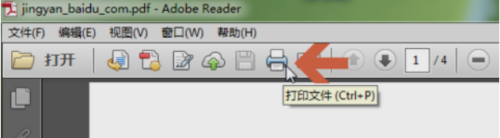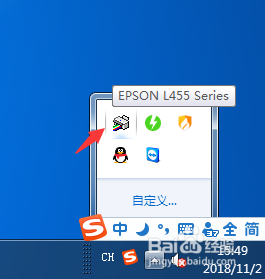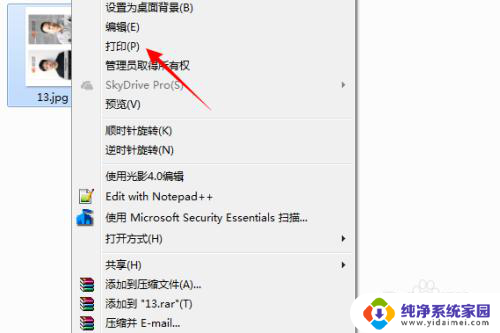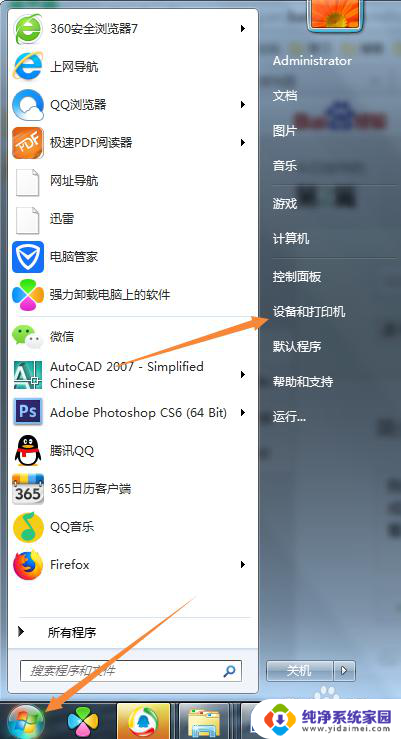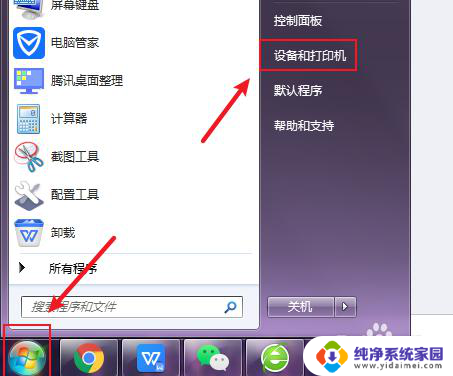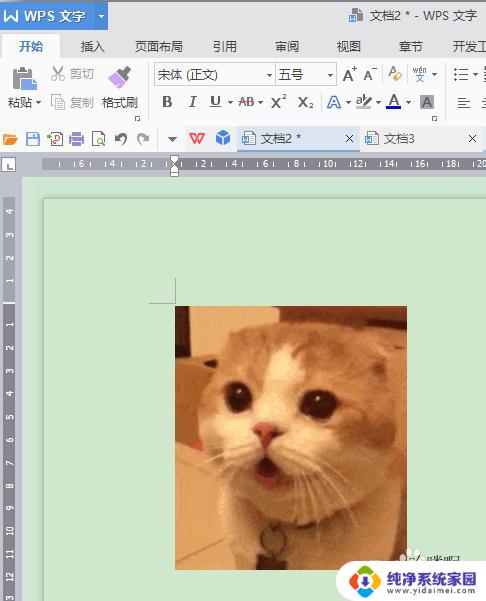打印机设置彩色打印出来还是黑白 怎样将彩色打印机设置为默认黑白打印
更新时间:2023-12-23 08:46:19作者:yang
在日常工作和生活中,打印机扮演着重要的角色,而打印输出的方式也直接影响着我们的工作效率和成本控制,有时我们可能会遇到这样的问题:我们想要彩色打印机输出黑白文件,但它却默认设置为彩色打印。这给我们带来了一些困扰,因为彩色打印往往比黑白打印更为耗费墨盒和时间。我们如何将彩色打印机设置为默认黑白打印呢?下面将为您介绍几种简单的方法。
步骤如下:
1.点击“开始”—“Windows系统”—“控制面板”,打开计算机控制面板。
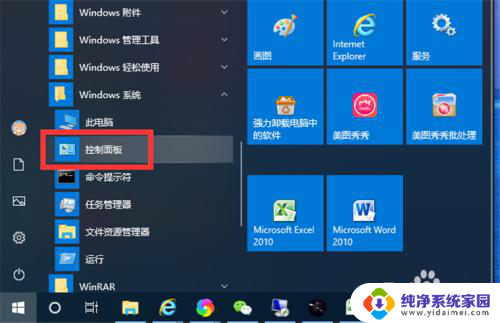
2.点击“查看设备和打印机”,打开设备和打印机列表。
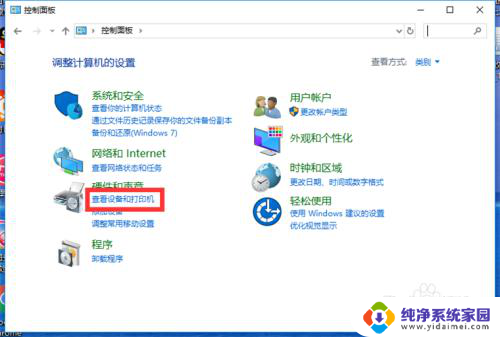
3.右键点击打印机,点击菜单列表中的“打印首选项”。打开打印机设置界面。
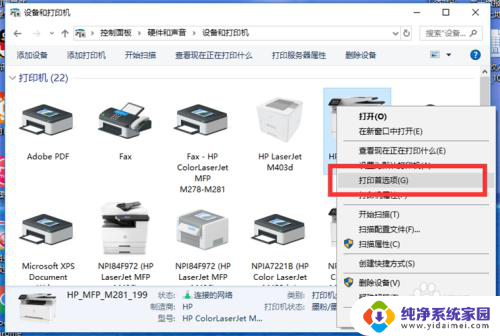
4.在打印机设置界面,选择“灰度打印”列表中的“仅限黑白”。点击“确定”,即可设置默认为黑白打印了。
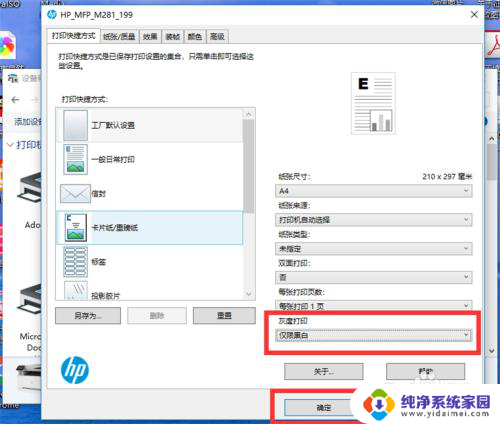
以上就是打印机设置彩色打印出来还是黑白的全部内容,碰到同样情况的朋友们赶紧参照小编的方法来处理吧,希望能够对大家有所帮助。